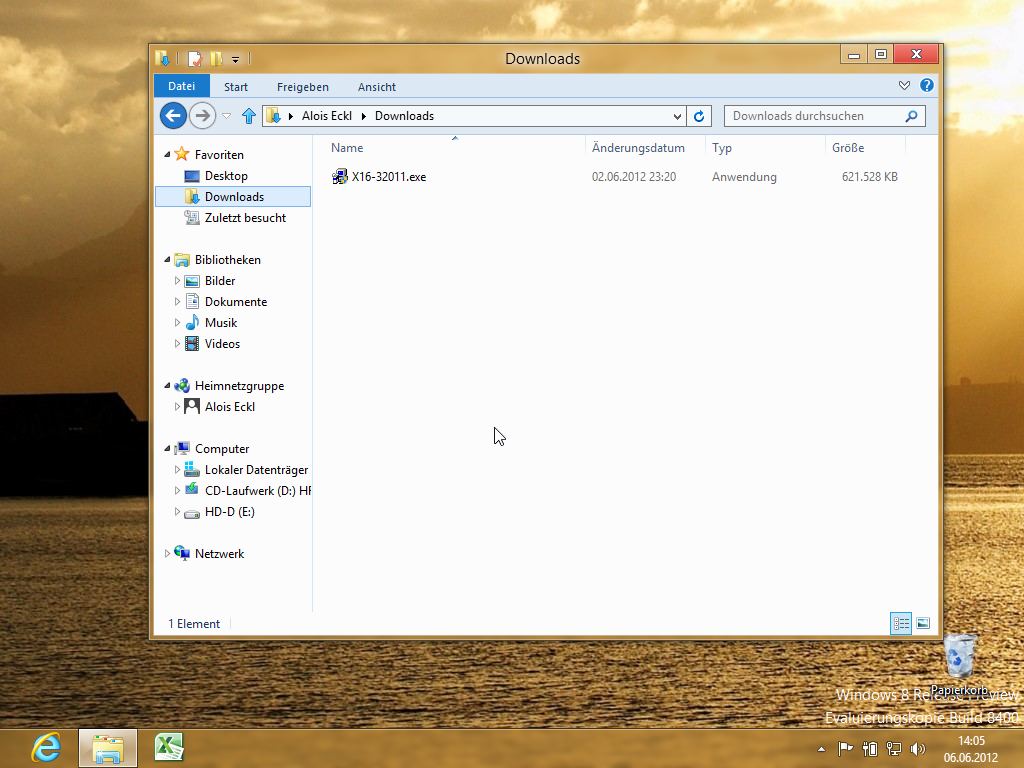Heute habe ich mal unter Windows 8 Release Preview Office 2010 als Testversion installiert. Die Testversion darf 60 Tage kostenlos mit vollem Funktionsumfang genutzt werden. Die Installation lief wie gewohnt ohne Probleme ab. Die nachfolgende Bilderserie zeigt den Installationsablauf unter Windows 8.
1. Zuerst habe ich die Testversion von Office 2010 bei Chip.de heruntergeladen. Die Installationsdatei ist knapp 690 MB groß.
2. Bei Windows 8 wird der Download standardmäßig wie gewohnt im Download-Verzeichnis abgespeichert, siehe folgende Abbildung.
3. Nachdem die Office 2010 Testdatei heruntergeladen war, habe ich die exe-Datei mit einem Doppelklick ausgeführt und damit die Installation gestartet.
4. Nachdem die Dateien entpackt wurden, muss der Produk-Key eingegeben werden. Diesen finden Sie nach der Anmeldung auf der Microsoft-Seite. Die Beschreibung der Vorgehensweise finden Sie auch hier bei Chip.de.
5. Nachdem die Installation abgeschlossen ist, werden Sie zum Neustart aufgefordert.
6. Anschließend steht Ihnen Office 2010 als 60-Tage-Version zur Verfügung
Die Installation habe ich über die Desktop-Umgebung von Windows 8 durchgeführt, da ich auf die Schnelle keine Möglichkeit gefunden habe über die Metro-Oberfläche zu installieren.